 После того как был разработан наш электронный органайзер – LeaderTask все недостатки бумажного органайзера были запросто решены. Т.к. я много времени провожу за компьютером – электронный органайзер для меня это незаменимый инструмент, который доступен всегда по одному волшебному сочетанию клавиш. Теперь вместо большого количества бумаги на столе, у меня лежит одна единственная тетрадка, в которую записываю больше по привычке, чем из-за надобности.
После того как был разработан наш электронный органайзер – LeaderTask все недостатки бумажного органайзера были запросто решены. Т.к. я много времени провожу за компьютером – электронный органайзер для меня это незаменимый инструмент, который доступен всегда по одному волшебному сочетанию клавиш. Теперь вместо большого количества бумаги на столе, у меня лежит одна единственная тетрадка, в которую записываю больше по привычке, чем из-за надобности.
 1. Оперативное управление.
1. Оперативное управление.
Это обычная тетрадка в 48 листов, где на развороте двух страниц умещается ровно неделя. На правом листе расчерчено 7 дней недели, левый лист – для заметок. Тетрадь всегда находится под рукой, на рабочем столе для быстрой фиксации задач. В эту тетрадь попадают только задачи по дням, коротко что сделать, без подробного описания. В тетради не описываются проекты целиком, из чего они состоят и когда делать. Данные сюда вносятся из большой толстой тетради «Стратегическое планирование» и из «Карточек проектов» еженедельно при планировании задач на неделю.
Зачастую когда надо было делать много дел вне моего постоянного пребывания(например на улице, в магазине, в транспорте…), то я выписывал себе на отдельный листок задачи из тетради «Оперативный учет» и с этим листочком ходил весь день, периодически просматривая его.
2. Стратегическое планирование.
Тетрадка 96 листов, для записи планов на месяца/годы. Состоит из:
a. Цели помесячно. 12 месяцев, где 1 страница = 1 месяц.
b. Цели годичные. Описание целей на год, реально смог продумать только на ближайшие 2 года это по листу на каждый год. Нечетко описал будущие 10 лет.
c. Иерархии целей (иерархия ценностей)
d. Хаос. Для записи мыслей, идей проектов, заметок и т.п.
e. Хронометраж. Примерно год вел хронометраж, выявил для себя статьи учета времени и скрупулезно вносил данные о потраченном времени. Причем вел не только временной хронометраж, но и учитывал количество выпитого спиртного
3. Карточки проектов.
Карточки проектов это описания на отдельных листах всех заданий/заметок относящиеся к проекту. Причем у проекта может быть несколько карточек. Это, например, относится к большому проекту, где задания можно выделить в отдельные больше группы. Вот, например, у любого своего шароварного проекта (шароварного – это от слова shareware, т.е. проект по созданию программы для продажи через Интернет) я выделяю такие отрасли/категории проекта: «Разработка самой программы», «Продвижение», «Сайт». Физически эти категории я разделяю в разноцветных папках: синие папки для «Разработки», желтые «работы по сайту», белые «продвижение» и т.д. У каждой категории свой цвет.
У такого бумажного способа управления временем есть существенные недостатки:
– Необходимо переписывать невыполненные задачи с листа на листок.
– Вручную выписывать задачи на день из тетради
– Хочется переписывать начисто карточки проектов, если на них уже вычеркнуто более половины задач, т.к. листочек получается замусоленным и зачирканным.
– Нет общего обзора задач на период (нет визуального календаря). Конечно, можно его отдельно выписать из планов на год/на месяц/на неделю но это опять рутинная работа по переписыванию из одних листочков в другие.
– При большом количестве проектов, становится трудно быстро отыскать нужный проект в кипе всех папок проектов.
– Планы проектов лишены структурированности, они напоминают список задач: тут же сырые идеи которые надо еще обдумать
– Нет группировки проектов по какому либо признаку
– Трудно сделать обзор всего, и ответить на вопрос – что на сегодня самое важное? Какие дела необходимо сделать сейчас, в ближайшее время, т.е. те задачи, у которых близок критический срок (дедлайн).
– скорость записи ручкой по бумаге – гораздо ниже чем печать на ПК(даже если вы не владеете десятипальцевым методом)
Все эти недостатки послужили причиной разработки электронного органайзера «LeaderTask»
 Хочу рассказать вам о своей системе организации времени. Уже и не вспомню, когда я стал пытаться заниматься управлением временем, но отправной точкой системного применения тайм-менеджмента в своей жизни я считаю тот момент, когда мною была прочитана большая часть статей
Хочу рассказать вам о своей системе организации времени. Уже и не вспомню, когда я стал пытаться заниматься управлением временем, но отправной точкой системного применения тайм-менеджмента в своей жизни я считаю тот момент, когда мною была прочитана большая часть статей
Изучив разные методики управления временем, я решил создать свою программу для хранения, структурирования и наглядного отображения своих задач, проектов, а также для хранения мыслей.
Но все по порядку. До создания своего электронного органайзера, я пользовался обычной – бумажной системой тайм-менеджмента. Сейчас из той прежней, старой системы почти ничего не использую.
 Приоритеты дают возможность выделять индивидуально каждую задачу по важности, причем каждый приоритет может иметь свое графическое отображение.
Приоритеты дают возможность выделять индивидуально каждую задачу по важности, причем каждый приоритет может иметь свое графическое отображение.
Приоритеты имеют четкую последовательность, т.е. порядок какой приоритет выше или ниже другого. Каждый пользователь может самостоятельно определить для себя набор приоритетов их последовательность и отображение. Обычный, классический набор это:
Высокий (красный цвет шрифта)
Обычный (черный цвет шрифта)
Низкий (серый цвет шрифта)
Резюме.
Планирование времени в LeaderTask организовано несколько иначе, чем например в Outlook. Поэтому при начале работе с программой у пользователей возникает много вопросов – «как сделать ….?» На освоение новой методологии LeaderTask необходимо как минимум прочитать это руководство. Новичкам, которые раньше не использовали компьютерные программы для организации деятельности — будет гораздо проще.
Наряду с вышеперечисленными базовыми функциями Leadertask обладает и другими возможностями: хранение любой информации (текст, графика, файлы), организация ссылок, напоминания у задач, хранение паролей…
Для управления временем современного человека необходимы толковые инструменты, которые бы помогали, сохраняя время и энергию человека. LeaderTask — один из таких инструментов.
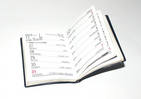 Основные панели LeaderTask – «Навигатор», «Панель фильтров» и «Панель задач». Панель задач, в данном случае отображена в виде календаря, показывает — только те задачи, которые удовлетворяют условиям фильтра. Т.е. если в фильтре задать «Проект ХYZ», то отобразятся все задачи относящиеся к проекту XYZ.
Основные панели LeaderTask – «Навигатор», «Панель фильтров» и «Панель задач». Панель задач, в данном случае отображена в виде календаря, показывает — только те задачи, которые удовлетворяют условиям фильтра. Т.е. если в фильтре задать «Проект ХYZ», то отобразятся все задачи относящиеся к проекту XYZ.
Фильтровать задачи можно по: проектам, контактам, категориям, дате. Одновременно параметров фильтрации может быть несколько, причем может быть и ноль т.е. без фильтра (в этом случае отобразятся все задачи имеющиеся в базе LeaderT ask). Для удобства, набор параметров фильтрации можно сохранить в виде готового фильтра. Такой фильтр можно сделать избранным и вызывать из быстрого меню
При выборе фильтра отображаются задачи с нужными параметрами. Например, при выборе фильтра «Мои на сегодня» отобразятся ваши задачи на текущий день. Фильтр «Работы по сайту в ноябре» отобразит задачи относящиеся к проекту «Сайт», за месяц – «Ноябрь». Фильтр «Мониторинг делегированных задач» отобразит все задачи относящиеся с другим лицам (контактам) которым вы делегировали задачи.
Фильтры в Leadertask действительно очень облегчают работу, с помощью них можно за одно нажатие кнопки мыши получать ответы на вопросы: «Что сейчас самое важное?», «Где я должен быть завтра?», «Что сделано в период с 15-21 в проекте ХYZ», «Какие задачи нуждаются в немедленном рассмотрении?» …
Задачи могут отображаться как в сетке Календаря так и в дереве задач
Фильтрация работает для календаря и дерева задач – одинаково. В разные моменты одни и те же наборы задач бывает удобно посмотреть как в календаре (наглядно расположено по времени) так и в дереве задач (наглядно видна последовательность и разбивка задач на более мелкие)
Добавление задач.
Добавление задач ориентировано на то, чтобы добавлять задачи было максимально просто и быстро. Быстрота достигается с помощью горячих клавиш и минимум ручного ввода. При добавлении задачи у нее автоматически заполняются параметры – проект, контакт, дата, категория. Эти данные копируются из фильтра. Т.е. если выбран фильтр «Проект XYZ», категория “СРОЧНО» то при добавлении новой задачи – она тоже будет относиться к «проекту XYZ» и будет срочной. Еще один важный момент: эта задача также будет видна, когда выбран только «Проект XYZ», или только «СРОЧНО».
Способы добавления задач. L eader task всегда можно вызвать по сочетанию клавиш Alt+Ctrl+ A, вне зависимости с какой программой вы работаете в текущий момент. Например: вы печатаете текст в редакторе, и вдруг вы вспоминаете о важном деле, которое необходимо быстро записать. Что нужно сделать: нажать Alt+Ctrl+A, далее Insert, далее печатаете текст задачи, Enter, и еще раз Alt+Ctrl+A, все, задача добавлена. Причем, как видно, все делается без использования мышки. Другой способ с использованием мышки: правый клик на пиктограмму LeaderTask и выбор нужного фильтра, далее жмем Insert, и делаем тоже, что и в первом случае
 Первое – LeaderTask особенный органайзер, помогающий управлять задачами, проектами, временем и деятельностью человека в целом. Вы сможете сами в этом убедиться. Все задачи имеют набор параметров (тэгов) с помощью которых можно быстро получать ответы на нужные вопросы. Например, следующие списки дел можно получать за одно нажатие кнопки мыши: «Мои задачи на сегодня», «ВАЖНОЕ», «СРОЧНОЕ», «Продажи за месяц», «Работы по проекту XYZ в сентябре», «Мониторинг делегированных задач», «В банке», «Купить», «Читать», «Темы для совещания», «Просроченные задачи», «Цели на год»…
Первое – LeaderTask особенный органайзер, помогающий управлять задачами, проектами, временем и деятельностью человека в целом. Вы сможете сами в этом убедиться. Все задачи имеют набор параметров (тэгов) с помощью которых можно быстро получать ответы на нужные вопросы. Например, следующие списки дел можно получать за одно нажатие кнопки мыши: «Мои задачи на сегодня», «ВАЖНОЕ», «СРОЧНОЕ», «Продажи за месяц», «Работы по проекту XYZ в сентябре», «Мониторинг делегированных задач», «В банке», «Купить», «Читать», «Темы для совещания», «Просроченные задачи», «Цели на год»…
Второе –LeaderTask очень гибок. Каждый человек может настроить LeaderTask под себя, реализовав тем самым свою привычную методологию управления своей деятельности. В LeaderTask также возможно успешно применять методологию GTD (Getting Thing s Done) Дэвида Аллена.
Третье – в LeaderTask задачи можно привязывать к любому контексту, который будет для вас удобен. Контекстом может быть что угодно – место (дом, офис, банк, магазин…) или к контакту (босс, подчиненный, жена/муж, ) или к категории или к проекту… Говоря языком тайм менеджмента, любая задача может быть отнесена к своему кайросу (контексту) – т.е. наиболее удобным обстоятельствам для ее выполнения. Например, если задачу необходимо делать в банке – то ее лучше записать в раздел «Банк», если задачу по проекту необходимо выполнять другому человеку – то ее следует записать в нужный проект нужному человеку, если задача важная ей необходимо присвоить соответствующий приоритет и т.д.
Ввод начальных данных.
Для начала работы необходимо ввести минимум начальных данных, без которых будет очень сложно понять принцип работы LeaderTa sk. Для удобства можно использовать готовые начальные данные, которые предлагаются в мастере «Быстрый старт» при первом старте программы.
Контакты. Добавьте свои группы контактов и нужные контакты. Обязательно — добавьте информацию о себе – самый первый контакт (поставьте свойство «Избранный»)
Категории. Определите категории своей деятельности. Для удобства планирования создайте в разделе «Категории» виды/типы вашей профессиональной деятельности, увлечения/хобби, а также места, в которых вы чаще всего бываете. Примеры категорий: «Звонки», «Встречи», «Читать», «Смотреть», «Купить», «Подумать», «Семья», «Отдых», «Здоровье», «В офисе», «В банке», «В магазине»…
У самых основных категорий проставьте свойство «Избранный»
Проекты. Определите проекты, которыми вы занимаетесь. Не путайте категории с проектами и задачами. Помните, что проект — это то, что можно сделать. Проект строго ограничен во времени и имеет цель создание некоторого уникального продукта. Проекты для удобства лучше разделить по смысловым группам. У основных проектов установите свойство «Избранный»
Календарь. Определите в календаре периоды времени, которые вам наиболее удобны для планирования времени. Например: Сегодня, Завтра, Текущая неделя, Месяц, Год, I квартал 2007, II квартал 2007… Также проставьте самым основным периодам свойство «Избранный»
Свойство «Избранный» служит для того, чтобы отображать элемент в выпадающем меню в панели фильтрации.
 Раз десять за свою жизнь я пытался начать пользоваться ежедневником, как в бумажном, так и в электронном виде. Не получалось. Я долго переживал по этому поводу, корил себя за лень и неорганизованность, а потом понял, что система планирования дел посредством ежедневника (а также планинга, органайзера, электронного напоминальника) просто не отвечает моему характеру и стилю работы. Допустим, запланировал я дело, а оно заняло столько, что на остальные дела времени не хватило. Это расстраивало, если не сказать больше — раздражало.
Раз десять за свою жизнь я пытался начать пользоваться ежедневником, как в бумажном, так и в электронном виде. Не получалось. Я долго переживал по этому поводу, корил себя за лень и неорганизованность, а потом понял, что система планирования дел посредством ежедневника (а также планинга, органайзера, электронного напоминальника) просто не отвечает моему характеру и стилю работы. Допустим, запланировал я дело, а оно заняло столько, что на остальные дела времени не хватило. Это расстраивало, если не сказать больше — раздражало.
Можно для каждого дела определять количество времени, которое необходимо на него потратить. Но и тут появляется ряд сложностей. Во-первых, надо точно знать сколько времени займёт дело. Во-вторых, надо засекать момент, когда ты начал делать дело, и помнить про момент, когда ты его закончишь, иначе можно выйти из графика. В-третьих, все неожиданные, случайно появившиеся дела обрушивают график дел запланированных. В-четвёртых, планируя дела наполеоновского масштаба, надо закладывать какое-то время на всякое ежедневное барахло, от которого никуда не деться. А сколько его закладывать? Становится ясно, что перфекционисту, который хочет в точности соблюдать график запланированных дел, необходимо сначала исследовать и обмерить свою обыденную деятельность.
Постепенно я пришёл к такой системе, которая выполняет сразу несколько функций:
1. Помогает планировать дела
2. Помогает учитывать потраченное время
3. Помогает анализировать и повышать эффективность работы.
Система «Пятнадцать минут»
Шаг 1. Всё в график
Относимся к любой своей деятельности или бездеятельности, как к пункту в графике запланированных работ. Подчёркиваю: к любой. Иначе вся система рушится.
Шаг 2. Пятнадцать минут
Разбиваем 24 часа на пятнадцатиминутки. Можно взять меньший отрезок времени, но тогда надо будет прикладывать больше усилий на учёт и планирование. Можно взять больший отрезок времени, но тогда уменьшится точность планирования, и придётся часто округлять и заниматься приписками.
Шаг 3. Сон и питание
Едим слона по частям. Начинаем с филейной части. Сколько надо времени на здоровый сон и полноценное питание? Заводим две графы в списке дел, проставляем напротив каждой время кратное пятнадцати минутам. Это те пункты, которые будут подвержены наименьшим изменениям, но надо учитывать, что они тоже не константы.
Вычитаем из 24 часов время выделенное для еды и сна. Оставшимся массивом времени можно оперировать, планируя остальные дела.
Шаг 4. Составляем список ежедневных дел
Закладываем на каждое дело необходимое количество времени, кратного пятнадцати минутам. Тут могут быть семейные и домашние дела, спортивная тренировка, утренний и вечерний туалет, работа с почтой, занятия по английскому, поливка фикуса, прополка грядок, вылавливание блох у любимого кота. Время, выделенное на эти дела, будет изредка подвергаться незначительным корректировкам.
Шаг 5. Забиваем в график все долгосрочные и среднесрочные проекты
На основании личного опыта выделяем на каждый проект определённое количество времени, и равномерно распределяем ежедневную загрузку. Этот раздел необходимо анализировать каждое утро (или каждый вечер, кому как удобно), и в зависимости от состояния проектов перекидывать время между ними. Если какой-то проект не укладывается в график, значит надо ужиматься в каком-то другом или залезать в неприкосновенный раздел ежедневных дел: например, обделить вниманием кота. В этом месте становится понятно, что от способности человека планировать дела и трезво оценивать свои силы зависит его семейное счастье.
Шаг 6. Краткосрочные заботы и внеплановые потребности
Надо съездить в страховую и по дороге помыть машину, надо отвезти ребёнка на прививку, надо встретиться и обсудить интересный проект с потенциальным партнёром, надо закупиться кошачьим кормом… Да мало ли всякой бодяги приходится делать человеку без прислуги и подчинённых. Причем бывает, что возникают такие дела совершенно внезапно. В графике должно быть заложено время, которое сможет покрыть большую часть краткосрочных внеплановых забот.
Бывают дела и на полдня, и на день. Бывает нужно просто расслабиться. Можно просто заложить один-два дня в неделю (и не обязательно на выходные), когда можно пожить без графика, или по сильно облегчённому графику.
Шаг 7. Фиксация
Запланировать дела — полдела. Надо контролировать их выполнение с точностью до… пятнадцати минут. Это значит — каждые пятнадцать минут фиксировать, на что они были потрачены. Тут же в режиме реального времени выстраивается мозаика: какие дела укладываются в график, а какие нет. Первый месяц-два (да и дальше) не стоит сильно расстраиваться из-за того, что график, который составлен в радостном порыве, не реально соблюсти. График должен утрястись, а человек — привыкнуть к новой жизни. Жизни, в которой известно, куда уходит время.
Как это выглядит?
У меня это табличка в мелкую клеточку, где одна клеточка равна… пятнадцати минутам. Планирование осуществляется путём перекраски клеточки. Всего на графике должно оказаться 96 закрашенных клеточек или меньше: когда дела занимают по несколько часов, как сон, например, то можно просто писать цифрами. Далее график распечатывается, и клеточки в течении дня постепенно заполняются галочками. В идеале галочки должны стоять только на окрашенных клеточках.
Шаг 8. Тайм-менеджмент
Всё, что зафиксировано в течении дня (недели, месяца, года), надо сохранять. Когда проект закончен, становится понятно, сколько на него было потрачено времени с точностью до… пятнадцати минут. Надо ли говорить о том, что эта система помогает организовать работу с максимальным КПД?
 Подготовка недельного плана должна производиться в конце предыдущей недели. Этапы планирования:
Подготовка недельного плана должна производиться в конце предыдущей недели. Этапы планирования:
• Составление списка работ;
• Расстановка приоритетов.
Практические советы по планированию рабочей недели
• Планируйте неделю в специальном еженедельнике или на листе с колонками (разбивкой по дням недели).
• Наиболее важные дела – на начало недели.
• Обязательно отмечайте все дела с фиксированным сроком (назначенные встречи, заседания, собрания, телефонные звонки).
• Группируйте работу по блокам – подготовка документов, переписка, совещания и т.д.
• Выделяйте время на аналитическую работу.
• Резервируйте время для неожиданных дел.
• По завершении рабочей недели оцените и проанализируйте выполненную (и невыполненную) работу. Для этого можно использовать уже общеизвестный календарик-пинарик и свой ежедневник.
 Планирование должно приводить к выигрышу времени, поэтому необходимо определить оптимальный объем планирования.
Планирование должно приводить к выигрышу времени, поэтому необходимо определить оптимальный объем планирования.
• Чрезмерное планирование отнимает слишком много времени.
• РЕГУЛЯРНОЕ планирование рабочего дня в течение 10 минут экономит до 2 часов рабочего времени.
• Планируйте не более 60% времени. 20% — оставляйте на спонтанные действия (например, на творчество), 20% — резерв на незапланированные действия.
• На любую работу уходит все запланированное время, поэтому устанавливайте конкретные сроки выполнения для любого задания.
• Важнейший элемент планирования – определение приоритетных целей.
• Необходимо четко определить, что именно должны сделать Вы, а что можно перепоручить другим.
Каждый день руководителю приходится принимать решения о том, как наиболее целесообразно использовать свое рабочее время. Очень важно связать планирование рабочего времени и желаемые результаты. Важнейшим является план на день. Он определяет конечные цели работы в порядке их значимости, формируется в конце предыдущего или в начале планируемого дня.
I. Постановка задач и составление перечня дел, в том числе и на длительный период
II. Морфологический анализ — разбиение крупных задач на более мелкие
III. Расстановка приоритетов — определение срочности и важности дел
• Особое внимание уделяйте задачам, срок исполнения которых истекает сегодня
— С фиксированным сроком выполнения;
— Стратегические задачи, требующие значительных и скоординированных усилий, а также больших временных затрат;
— Неприятные виды работ, выполнение которых может испортить настроение (неприятный разговор, конфликт, «разборки»).
• Второстепенные задачи:
— Выполнение стандартных функциональных обязанностей;
— Повседневная среднесрочная работа.
— Работа, невыполнение которой не приводит к отрицательным последствиям.
IV. Установление конкретных сроков исполнения для каждой задачи
V. Назначение конкретных исполнителей
VI. Текущее внесение в список срочно возникших важных дел
VII. Изучение получившегося перечня и попытка его сокращения
VIII. Согласование плана с секретарем
• Не планируйте более трех важных дел на день.
• Не планируйте более десяти дел на день.
• Планируйте наиболее важную, сложную и неприятную работу на наиболее благоприятное для Вас время суток.
• Легкие и приятные виды работы – на конец рабочего дня.
• Не приступайте к выполнению новой задачи до завершения предыдущей. Если Вас прервали – вернитесь к незавершенному делу.
• Невыполненные дела записывайте в план работы на следующий день.
— Нужна ли вообще эта работа?
— Если нужна – выяснить причину невыполнения: дело в объективных причинах или в неисполнительности работника?
— Сменить исполнителя.
 Совсем недавно прочитал книгу Томас’а Лимончели «Тайм-Менеджмент для системных администраторов». Не то чтобы я очень задерживаюсь на работе, и не так много дел у меня, и не такие они трудоемкие. Но всё-таки обучение в университете плюс «неожиданная сессия» дают о себе знать. А когда ты смотришь на загловок статьи с названием «как перестать откладывать дела на завтра» и про себя говоришь: «тааак, пожалуй прочитаю эту статью завтра…». Думаешь что тебе нужно что-то поменять в этой жизни, хотя бы на чутьчуть.
Совсем недавно прочитал книгу Томас’а Лимончели «Тайм-Менеджмент для системных администраторов». Не то чтобы я очень задерживаюсь на работе, и не так много дел у меня, и не такие они трудоемкие. Но всё-таки обучение в университете плюс «неожиданная сессия» дают о себе знать. А когда ты смотришь на загловок статьи с названием «как перестать откладывать дела на завтра» и про себя говоришь: «тааак, пожалуй прочитаю эту статью завтра…». Думаешь что тебе нужно что-то поменять в этой жизни, хотя бы на чутьчуть. ![]()
Решил попробывать некоторые системы из этой книги. И в первым пункт был выбор ежедневника (всегда было что-то в стиле записной книжки-планнер но как-то с ней не сложилось). Выбрал именно бумажный вариант так как с PDA у меня не сложилось. Съездил в n-ое количество канцелярских магазинов. Просмотрел их неимоверное количество. Но так и не смог найти то что мне нужно… И пришло в голову сделать свой ежедневник, по своему эскизу или переделать уже готовый.
PocketMod — Когда увидел этот проект, уже обрадовался и подумал это то что мне нужно. Но к великому сожалению offline-версия есть только для Windows и Mac, а использовать flash-версию я к сожалению не смог (ну когда же adobe выпустить flash-плагин для x86_64 ![]() ). Авторы заявляют что пользоваться их программой очень просто, наверное он кому-нибудь понравится и пригодиться
). Авторы заявляют что пользоваться их программой очень просто, наверное он кому-нибудь понравится и пригодиться
paperdraw — Как гласит заглавная страничка: «PaperDraw is an open-source paper note card inspired by the ingeniousPocketMod.» Скачал последнею версию, которая датирована 26-11-2005, что уже маленько расстраивало. Посмотрел готовые шаблоны, они оказались не подходящими, после попытки редактирования OO.O ушел в ступор. Если этим проектом кто-нибудь заинтересуются и выпустить новый релиз я буду очень рад. ![]()
D*I*Y Planner — Проект который мне понравился, с достаточно большим количеством шаблонов календарей, планнеров, ежедневников, помимо представленного шаблонов входящих в их tool-kit есть шаблоны которые добавлены пользователями (что очень радует). На сайте так же большое количество статей рассказывающих и показывающих о том как сделать ежедневник своими руками. Остановился именно на этом сайте и теперь нужено проштудировать инструкцию и создать что-то свое.